У вас возникла проблема с конкретным приложением и вы не знаете, с чего начать устранение неполадок? Что ж, вам следует подумать об очистке кеша и данных приложения. В этом посте мы покажем вам простые шаги по очистке кеша приложений и данных на Galaxy S10.
Прежде чем мы продолжим, мы хотим напомнить вам, что если вы ищете решения вашей собственной проблемы с #Android, вы можете связаться с нами, используя ссылку внизу этой страницы. Описывая вашу проблему, будьте как можно более подробными, чтобы мы могли легко найти подходящее решение. Если можете, укажите точные сообщения об ошибках, которые вы получаете, чтобы дать нам представление, с чего начать. Если вы уже попробовали выполнить некоторые действия по устранению неполадок перед тем, как написать нам по электронной почте, обязательно укажите их, чтобы мы могли пропустить их в наших ответах.
Как очистить кеш приложений и данные на Galaxy S10
Пользователи Android могут прийти к выводу, что им нужно устранить неполадки в приложении. Если у вас возникла проблема с определенным приложением, вы должны знать, как очистить кеш приложения и данные на Galaxy S10.
Как стереть весь кеш с телефона Samsung Galaxy S10 Lite / Очистка кэша на Samsung Galaxy S10 Lite
Как очистить кеш приложения на Galaxy S10
Удаление кеша — один из прямых способов устранения проблемного приложения. Обычно он эффективен для исправления мелких ошибок, вызванных устаревшим кешем или временными файлами. Это можно сделать безопасно, не теряя никакого пользовательского контента в приложении. Вот как это делается:
- Перейти на главный экран.
- Коснитесь значка приложений.
- Откройте приложение «Настройки».
- Коснитесь Приложения.
- Если вы ищете системное приложение или приложение по умолчанию, нажмите «Дополнительные настройки» в правом верхнем углу (значок с тремя точками).
- Выберите Показать системные приложения.
- Найдите и коснитесь соответствующего приложения.
- Коснитесь Хранилище.
- Нажмите кнопку Очистить кеш.
- Перезагрузите устройство и проверьте, нет ли проблемы.
Как очистить данные приложения на Galaxy S10
Если после очистки кеша приложения ничего не произойдет, следующее, что вы можете сделать, это очистить данные приложения. В отличие от предыдущей процедуры, здесь можно удалить важную информацию или данные в приложении. Например, если вы пытаетесь решить проблему с приложением для обмена сообщениями, очистка его данных приведет к удалению всех ваших сообщений. Для игр это может привести к потере вашего прогресса. Если вы не хотите потерять важные вещи, обязательно сделайте резервную копию заранее.
- Перейти на главный экран.
- Коснитесь значка приложений.
- Откройте приложение «Настройки».
- Коснитесь Приложения.
- Если вы ищете системное приложение или приложение по умолчанию, нажмите «Дополнительные настройки» в правом верхнем углу (значок с тремя точками).
- Выберите Показать системные приложения.
- Найдите и коснитесь соответствующего приложения.
- Коснитесь Хранилище.
- Нажмите кнопку «Очистить данные».
- Перезагрузите устройство и проверьте, нет ли проблемы.
Это оно! Это шаги, чтобы очистить кеш приложений и данные на Galaxy S10. Мы надеемся, что любой из этих шагов поможет вам решить вашу проблему.
Как ОЧИСТИТЬ КЭШ на САМСУНГЕ? Очистка КЕШ ПАМЯТИ на Смартфоне ANDROID SAMSUNG
Если вы найдете этот пост полезным, пожалуйста, помогите нам, поделившись информацией с друзьями. TheDroidGuy также присутствует в социальных сетях, поэтому вы можете взаимодействовать с нашим сообществом на наших страницах в Facebook и Twitter.
Источник: ru1.mobilephonet.com
Как очистить кэш на Samsung S10
В этой статье рассказывается, как очистить кеш на Samsung S10, включая два типа кеша и пошаговые инструкции по их очистке.
Два типа кеша Samsung S10
Если ваш смартфон работает медленно или кажется, что вам не хватает места для сохранения фотографий и других файлов, стоит знать, как очистить кеш на вашем Samsung S10. Эта модель смартфона Samsung имеет уникальные настройки, связанные с кешем, и несколькими областями, где вам нужно будет очистить кеш, чтобы освободить место.
Когда дело доходит до очистки кеша на Samsung S10, вам нужно беспокоиться о двух областях: кеше приложения и системном кеше.
- Кэш приложения: в этом кэше хранятся временные файлы, используемые приложениями на вашем Samsung S10. Со временем кеш приложения может заполниться и использовать излишне избыточное пространство. Через некоторое время это может даже привести к замедлению или сбою приложения (или вашего телефона). Очистка кэша приложений Samsung 10 может решить множество проблем с приложениями, которые могут у вас возникнуть.
- Системный кеш: очистка системного кеша Samsung S10 обычно значительно улучшает общую производительность вашего смартфона. Это достигается путем удаления всех временных файлов, используемых операционной системой Android. Это также безопасно, потому что это не удалит ваши файлы или настройки.
Очистить кеш приложения очень просто. Для очистки системного кеша требуется загрузить Samsung S10 в режиме восстановления и выбрать его в меню восстановления.
Как очистить кэш приложения Samsung S10
Вы можете легко очистить кеш для любого приложения, установленного на вашем Samsung S10, из меню «Настройки».

Найдите приложение, для которого вы хотите очистить кеш, и выберите его, нажав на название приложения.

Как только файлы кеша будут очищены, вы увидите Очистить кэш Опция внизу станет серой, а объем хранилища, используемого для кэша, должен обновиться до 0 байт.
Как очистить системный кеш Samsung S10
Если ваш смартфон в целом работает медленно или работает нестабильно, очистка всего системного кеша может решить эти системные проблемы. Сделать это легко, но для этого требуется доступ к меню восстановления. При этом будут удалены все файлы кэша операционной системы, но не будут удалены ваши файлы или настройки. Так что это безопасно делать, когда вам нравится.

Чтобы открыть меню восстановления на Samsung S10, сначала нажмите и удерживайте кнопку увеличения громкости и кнопку Bixby (чуть ниже клавиш регулировки громкости). Удерживая обе кнопки, удерживайте кнопку питания. Это перезагрузит телефон и запустит меню восстановления. Прокрутите вниз до Очистить раздел кэша вариант с помощью клавиши уменьшения громкости. Нажмите кнопку питания, чтобы выбрать этот параметр.

Используйте кнопку уменьшения громкости еще раз, чтобы прокрутить вниз до Да и снова нажмите кнопку питания, чтобы выбрать этот параметр.
Часто задаваемые вопросы
Как очистить кеш на Samsung S10 Plus?
Очистка кеша на Samsung S10 Plus работает так же, как и на Samsung S10. Чтобы очистить кеш приложения, перейдите к Настройки > Программыкоснитесь приложения, затем коснитесь Хранилище > Очистить кэш. Очистить системный кеш: запустите Recovery Menu, выберите Очистить раздел кэшаи перезагрузите устройство.
Как очистить кэш вместе с файлами cookie на телефоне Samsung?
Выполните описанные выше действия, чтобы очистить кеш приложения или системный кеш телефона. Очистить куки-файлы браузера на Samsung S10 откройте Chrome и коснитесь Меню > Настройки > Конфиденциальность. Нажмите Очистить данные просмотразатем коснитесь Очистить куки и данные сайта. При желании коснитесь Очистить кеш очистить браузер кэш (в отличие от кэша отдельного приложения) или коснитесь Очистить историю браузера чтобы стереть историю просмотров.
Источник: softhill.ru
Как очистить кеш на Galaxy S9 и Galaxy S9 Plus
Если у вас проблемы с программным обеспечением на вашем Samsung Galaxy Устройство S9 или S9 plus самое быстрое решение (для большинства проблем) очистит ваш кеш. Те же проблемы могут быть обнаружены на большинстве устройств на базе Android. Основной метод исправления любых программных ошибок или сбоев в вашем Galaxy S9 или Galaxy S9 Plus для всех завершить сброс настроек или выполнить очистку кэша.
При очистке кеша на самсунге Galaxy S9 и Galaxy S9 Plus, вы можете исправить такие проблемы, как зависание, сбой или зависание, следуя инструкциям ниже. Он не удаляет столько данных, сколько сброс к заводским настройкам, и удаляемые данные являются временными и в значительной степени не важны, поэтому вам не нужно беспокоиться о каких-либо ваших файлах. Имея это в виду, как правило, лучше сначала попробовать этот метод, когда вы решаете проблему.
Что такое кеш и для чего он нужен?
Что такое кеш и почему он должен быть очищен на вашем Galaxy смартфон?
Samsung Galaxy S9 и Galaxy S9 Plus имеет не только один тип кеша, но и два разных типа. Первый предназначен для приложений, а другой – для системы. Соответственно, они называются кешем приложений и системным кешем соответственно.
Любое приложение, которое вы устанавливаете на свой Galaxy S9 или Galaxy S9 Plus имеет свой собственный установленный кеш. Это позволяет хранить временные данные для лучшего и более эффективного использования при переходе от одного приложения к другому.
Системный кеш почти такой же, но вместо хранения данных приложения он делает то же самое для программного обеспечения операционной системы Android. Вот почему, когда возникает проблема с зависанием или сбоем приложения, лучшим вариантом будет очистить кэш приложения или системный кеш, чтобы помочь решить проблему.
Как очистить кеш приложения на Galaxy S9 или S9 +
- Зайдите в настройки вашего устройства
- Откройте настройки «Приложения»
- Выберите нужное приложение
- Прокрутите вниз до «Хранения»
- Внизу нажмите «Очистить кеш»
Если вы очистите кэш для приложения; Такая информация, как данные для входа, не будет удалена. Если вы выберете опцию «Очистить данные», вся сохраненная информация (информация для входа) будет удалена.
Что делать, если очистка кэша приложения не помогает
Если вы очистили кеш отдельных приложений и у вас все еще возникают проблемы на вашем Samsung Galaxy S9 или Galaxy S9 Plus, следующим лучшим решением является удаление приложений, вызывающих проблемы, и перезагрузка устройства.
Если Samsung Galaxy S9 или Galaxy S9 Plus перезагрузился, и проблема все еще возникает, поэтому мы предлагаем вам выполнить очистку системного кэша (также известный как очистка раздела кэша на Galaxy S9 или Galaxy S9 Plus).
Перед очисткой системного кэша
В текущей версии (Android 10.0) кэш каждого приложения находится в системном кеше, который по умолчанию регулярно очищается. Поэтому пользователи, приходящие из предыдущих версий, могут запутаться при попытке удалить несколько МБ памяти или исправить проблему с поведением приложения.
Но есть и хорошие новости! Новая система делает уборку складских помещений еще проще. Существует специальный диспетчер устройств, который будет контролировать питание, память и оперативную память. Этот менеджер может повысить эффективность одним касанием. Для этого выполните следующие действия:
- Открытая конфигурация
- Перейдите в раздел «Уход за устройством» (старые версии Android могут включать «Обслуживание устройства»).
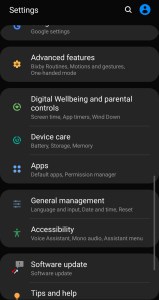
- Сенсорная память
- Нажмите «Очистить сейчас»

Выполнение этого действия позволит быстро удалить всю ненужную информацию, хранящуюся на телефоне. Если ваш телефон все еще не работает должным образом, пришло время очистить весь системный кеш.
Как очистить системный кеш на Galaxy S9:
- Начните с поворота Galaxy S9 или Galaxy S9 Plus выключен.
- Затем нажмите и удерживайте кнопки увеличения громкости, питания и Bixby одновременно, пока не увидите логотип Android и телефон не завибрирует.
- Вы можете отпустить кнопки, когда режим восстановления начинает загружаться.
- Затем используйте кнопки громкости, чтобы прокрутить вниз и выделить опцию Очистить раздел кэша.
- Как только он выделен, нажмите кнопку питания, чтобы выбрать его.
- Прокрутите вниз до Да с помощью кнопки громкости и нажмите кнопку питания, чтобы выбрать его.
- Перейдите к параметру Reboot System Now и нажмите кнопку питания, чтобы выбрать его.
- Наконец ты Galaxy S9 должен перезагрузиться с очищенным системным кешем.
Другие вещи, чтобы попробовать
Если у вашего телефона проблема с программным обеспечением, например всплывающие окна, удалите недавно загруженные приложения. Это можно сделать, выполнив те же действия, которые перечислены выше, чтобы очистить кэш. Вместо очистки кеша нажмите «удалить», чтобы удалить приложение. У нас есть статья, которая может помочь.
Просмотр ранее загруженных приложений как источника проблем вашего телефона может занять некоторое время, но это лучше, чем полный сброс настроек к заводским.
Вы также должны убедиться, что память вашего устройства не заполнена. Если ваш телефон опаздывает или выходит из строя, это может быть связано с тем, что у вас слишком много загруженных документов, фотографий и приложений.
Если проблемы сохраняются, следующий этап сброс настроек Galaxy S9. Если это так, не забудьте выполнить резервное копирование всего на телефоне, так как сброс настроек приведет к удалению всех ваших данных. Обратите внимание, что при восстановлении из резервной копии проблема может дублироваться, поскольку приложение с поврежденным файлом также выполнит резервное копирование и восстановление.
Если проблема достаточно серьезная, возможно, лучше настроить телефон как новое устройство и медленно добавлять контент.
Post Views: 19
In case of sale of your personal information, you may opt out by using the link Do Not Sell My Personal Information
About Cookies
Файлы cookie — это небольшие текстовые файлы, которые могут использоваться веб-сайтами для повышения эффективности работы пользователя. Закон гласит, что мы можем хранить файлы cookie на вашем устройстве, если они строго необходимы для работы этого сайта. Для всех других типов файлов cookie нам необходимо ваше разрешение. Этот сайт использует различные типы файлов cookie. Некоторые файлы cookie размещаются сторонними службами, которые появляются на наших страницах.
Necessary
Always Active
Necessary cookies help make a website usable by enabling basic functions like page navigation and access to secure areas of the website. The website cannot function properly without these cookies.
| wpl_user_preference | tehnografi.com | WP GDPR Cookie Consent Preferences | 1 year | HTTP |
| YSC | youtube.com | YouTube session cookie. | 52 years | HTTP |
Marketing
Marketing cookies are used to track visitors across websites. The intention is to display ads that are relevant and engaging for the individual user and thereby more valuable for publishers and third party advertisers.
| VISITOR_INFO1_LIVE | youtube.com | YouTube cookie. | 6 months | HTTP |
Analytics
Analytics cookies help website owners to understand how visitors interact with websites by collecting and reporting information anonymously.
| _ga | tehnografi.com | Google Universal Analytics long-time unique user tracking identifier. | 2 years | HTTP |
| _gid | tehnografi.com | Google Universal Analytics short-time unique user tracking identifier. | 1 days | HTTP |
| uid | tynt.com | Generic AddThis tracking cookie. | 1 year | HTTP |
| bkdc | bluekai.com | BlueKai tracking cookie. | 6 months | HTTP |
| bku | bluekai.com | BlueKai tracking cookie. | 6 months | HTTP |
| _cc_dc | crwdcntrl.net | Lotame tracking cookie. | 9 months | HTTP |
| _cc_id | crwdcntrl.net | Lotame tracking cookie. | 9 months | HTTP |
| _cc_cc | crwdcntrl.net | Lotame tracking cookie. | 9 months | HTTP |
| _cc_aud | crwdcntrl.net | Lotame tracking cookie. | 9 months | HTTP |
| IDE | doubleclick.net | Google advertising cookie used for user tracking and ad targeting purposes. | 2 years | HTTP |
Preferences
Preferences
Preference cookies enable a website to remember information that changes the way the website behaves or looks, like your preferred language or the region that you are in.
| __cf_bm | vdo.ai | Generic CloudFlare functional cookie. | Session | HTTP |
Unclassified
Unclassified
Unclassified cookies are cookies that we are in the process of classifying, together with the providers of individual cookies.
| HstCfa4342798 | tehnografi.com | — | 1 year | — |
| HstCmu4342798 | tehnografi.com | — | 1 year | — |
| HstCnv4342798 | tehnografi.com | — | 1 year | — |
| HstCns4342798 | tehnografi.com | — | 1 year | — |
| _gat_gtag_UA_113932176_34 | tehnografi.com | — | Session | — |
| df | dtscout.com | — | 3 months | — |
| l | dtscout.com | — | 3 months | — |
| __stid | sharethis.com | — | 1 year | — |
| bkpa | bluekai.com | — | 6 months | — |
| __dtsu | tehnografi.com | — | 3 months | — |
| panoramaId_expiry | tehnografi.com | — | 1 days | — |
| HstCla4342798 | tehnografi.com | — | 1 year | — |
| HstPn4342798 | tehnografi.com | — | 1 year | — |
| HstPt4342798 | tehnografi.com | — | 1 year | — |
| m | dtscout.com | — | Session | — |
| b | dtscout.com | — | Session | — |
| st | dtscout.com | — | Session | — |
| oa | dtscout.com | — | Session | — |
| pxcelPage_default_c010_C | t.sharethis.com | — | 14 days | — |
| pxcelBcnLcy | t.sharethis.com | — | 52 years | — |
| pids | tynt.com | — | 3 months | — |
| 33x_ps | 33across.com | — | 1 year | — |
| ab | agkn.com | — | 1 year | — |
Источник: tehnografi.com